1.设置纸张
(1)设置纸张大小
WPS文字中提供了设置纸张大小的功能,可使用默认设置,也可使用自定义设置。
方法一:【页面布局】→【纸张大小】。如下图所示。
方法二:【页面布局】→【纸张大小】→【其它页面大小】,或点击【页面设置】对话框启动器按钮,在弹出的【页面设置】对话框中进行自定义设置。如下图所示。
(2)设置纸张方向
操作步骤:【页面布局】→【纸张方向】→选择【横向】或【纵向】。如下图所示。
2.页边距
页边距是指页面的边线到文字的距离。我们平时在WPS文字中编辑的文字、图片等一般都是在页边距内进行的。可根据要求使用默认的页边距,也可以自定义设置页边距。
方法一:【页面布局】→【页边距】。如下图所示。
方法二:【页面布局】→【页边距】→【自定义页边距】;或者点击【页面设置】对话框启动器按钮,在弹出的【页面设置】对话中进行自定义设置即可。如下图所示。
3.设置版式
版式设置主要针对页眉和页脚距边界的位置等进行设置。
操作步骤:【页面布局】→点击【页面设置】对话框启动器按钮→弹出【页面设置】对话框→切换到【版式】选项卡→按要求设置(一般考查页眉页脚距边界)→【确定】。如下图所示。
4.文档网格
在【文档网格】选项卡下可以设置无网格、只指定行网格,也可以指定每行字符数、每页的行数。
操作步骤:【页面布局】→点击【页面设置】对话框启动器按钮→弹出【页面设置】对话框→切换到【文档网格】选项卡,按要求进行设置(一般考查【网络】【字符】【行】)→【确定】。如下图所示。
5.分栏
分栏是指将文本分成两栏或者多栏,一般用于文档的排版。
操作步骤:【页面布局】→【分栏】→【更多分栏】→在弹出的【分栏】对话框中,可以设置栏数、栏的宽度和间距、栏宽是否相等、是否应用分隔线等→【确定】。如下图所示。
6.分隔符
分隔符主要包括分页符和分节符两大类。分页符主要包括分页符、分栏符、换行符;分节符主要包括下一页分节符、连续分节符、偶数页分节符、奇数页分节符。
(1)分页符
操作步骤:【页面布局】→【分隔符】,在下拉列表中选择所需的分页符即可。如下图所示。
①【分页符】是将光标之后的内容调整到新的页面中,分页符前后的页面设置保持一致。
②【分栏符】是将光标之后的内容从下一栏开始。通常与分栏操作相结合。
③【换行符】是将光标之后的内容调整到下一行。
(2)分节符
在文档中,大多数的页面设置都是以节为单位的。当文档中的部分页面需要设置不同的格式时,就需要进行分节操作。
操作步骤:【页面布局】→【分隔符】,在下拉列表中选择所需的分节符。如下图所示。
①【下一页分节符】是将光标之后的内容置于新的页面中,并且开始于新的一节。
②【连续分节符】是将光标之后的内容开始于新的一节,但分节前后的内容仍处于同一页面中。
③【偶数页分节符】是将光标之后的内容自动转入下一个偶数页,分节与分页同时进行,且新节从偶数页面开始。
④【奇数页分节符】是将光标之后的内容自动转入下一个奇数页,分节与分页同时进行,且新节从奇数页面开始。
7.页面背景和边框
(1)设置页面背景
在WPS文档中,可以为文档应用纯色、渐变、纹理、图案、图片等不同的填充效果。
操作步骤:【页面布局】→【背景】。如下图1-2所示。
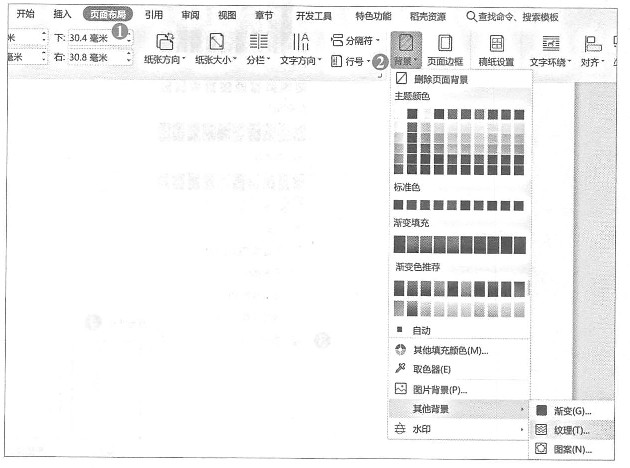 图1
图1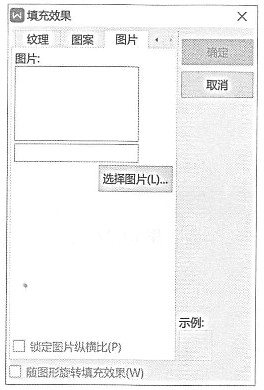 图2
图2
(2)水印
水印效果分为文字水印、图片水印以及图文结合水印。
操作步骤:【页面布局】→【背景】→【水印】→在菜单中可选择【预设水印】进行应用。如下图所示。
如果预设的水印无法满足需要,可点击【插入水印】按钮或者【自定义水印】中的【+】按钮,如下图1所示→在弹出的【水印】对话框中设置图片水印、文字水印或者图文结合水印→选择应用于【整篇文档】或者【本节】→【确定】。如下图2所示。
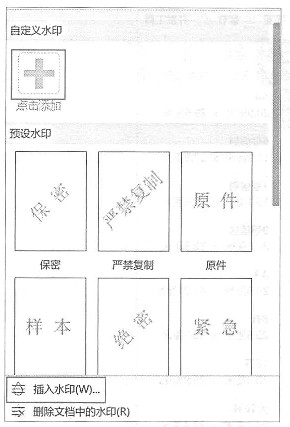 图1
图1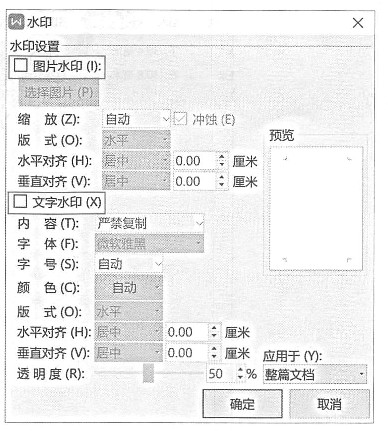 图2
图2
(3)页面边框
页面边框是在文档中设置页面周围的边框。
操作步骤:【页面布局】→【页面边框】→在【边框和底纹】对话框中设置所需的页面边框的类型。
8.主题
应用主题可以快速地设置整个文档的格式。
操作步骤:【页面布局】→【主题】。除了使用预设的主题格式之外,还可以自定义设置颜色、字体以及效果。如下图所示。